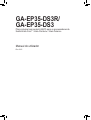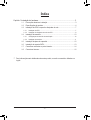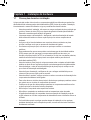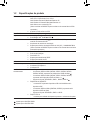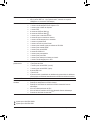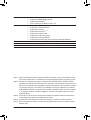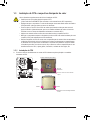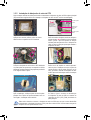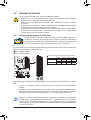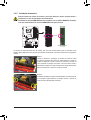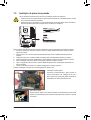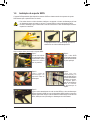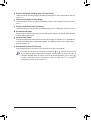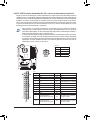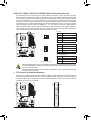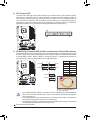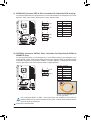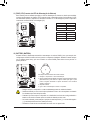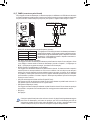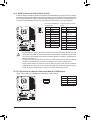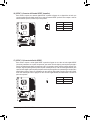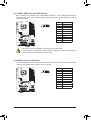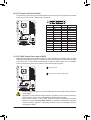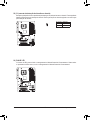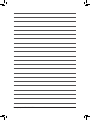GA-EP35-DS3R/
GA-EP35-DS3
Placa principal com socket LGA775 para os processadores da
família Intel® CoreTM / Intel® Pentium® / Intel® Celeron®
Manual do utilizador
Rev. 2101

- 2 -
Índice
Capítulo 1 Instalação do hardware ..................................................................................3
1-1 Precauções durante a instalação ..................................................................... 3
1-2 Especicaçõesdoproduto ............................................................................... 4
1-3 Instalação da CPU e respectivo dissipador de calo ......................................... 7
1-3-1 Instalação da CPU ....................................................................................................7
1-3-2 Instalação do dissipador de calor da CPU ...............................................................9
1-4 Instalação da memória ................................................................................... 10
1-4-1 Conguraçãodamemóriadecanalduplo ..............................................................10
1-4-2 Instalação da memória ...........................................................................................11
1-5 Instalação da placa de expansão ...................................................................12
1-6 Instalação do suporte SATA ...........................................................................13
1-7 Conectores existentes no painel traseiro ....................................................... 14
1-8 Conectores internos ....................................................................................... 16
“*” Para informações mais detalhadas sobre este produto, consulte o manual do utilizador em
Inglês.

Instalação do hardware- 3 -
1-1 Precauções durante a instalação
A placa principal contém vários circuitos e componentes eletrônicos delicados que podem car
danicados devido a descargas de eletricidade estática (ESD). Antes de proceder à instalação,
leia atentamente o manual do utilizador e siga os procedimentos descritos abaixo:
• Antes de proceder à instalação, não remova ou rasgue a etiqueta da placa principal que
contém o número de série (S/N) ou a etiqueta da garantia fornecida pelo distribuidor.
Estas são necessárias para validação da garantia.
• Interrompa sempre a alimentação a.c. desligando o cabo de alimentação da tomada
elétrica antes de instalar ou remover a placa principal ou outros componentes de
hardware.
• Ao ligar os vários ítens de hardware aos conectores internos existentes na placa
principal, certique-se de que os mesmos são devidamente ligados.
• Ao manusear a placa principal, evite tocar em quaisquer contatos ou conectores
metálicos.
• Recomendamos-lhe que use uma pulseira contra descargas de electricidade estática
(ESD) sempre que tiver que pegar em componentes eletrônicos tais como, por
exemplo, na placa principal, na CPU ou na memória. Se não tiver uma destas pulseiras,
mantenha as mãos secas e toque primeiro num objeto metálico para eliminar a
eletricidade estática (ESD).
• Antes de instalar a placa principal, coloque a mesma sobre um tapete anti eletricidade
estática ou dentro de um recipiente protegido contra descargas de eletricidade estática.
• Antes de desligar o cabo da fonte de alimentação da placa principal, certique-se de
que a fonte de alimentação está desligada.
• Antes de ligar a alimentação, certique-se de que a voltagem está denida para os
valores corretos para a região onde se encontra.
• Antes de utilizar o produto, verique se todos os cabos e conectores de alimentação dos
componentes de hardware estão ligados.
• Para evitar danos ao nível da placa principal, não deixe que quaisquer parafusos entrem
em contato com os circuitos ou componentes da mesma.
• Certique-se de que não deixa quaisquer parafusos ou componentes metálicos soltos
na placa principal ou dentro da caixa do computador.
• Não coloque o computador sobre superfícies instáveis.
• Não utilize o computador em ambientes onde as temperaturas sejam elevadas.
• A ligação da alimentação do computador durante a operação de instalação pode dar
origem a danos ao nível dos componentes do sistema bem como a ferimentos físicos no
utilizador.
• Se tiver dúvidas quanto a qualquer uma das etapas de instalação ou tiver qualquer
problema relacionado com a utilização do produto, consulte um técnico de informática
devidamente certicado.
Capítulo 1 Instalação do hardware

Placa principal GA-EP35-DS3R/DS3 - 4 -
1-2 Especicaçõesdoproduto
CPU Suporte para um processador Intel® CoreTM 2 Extreme/
Intel® CoreTM 2 Quad /Intel® CoreTM 2 Duo/
Intel® Pentium® Extreme Edition/Intel® Pentium® D /
Intel® Pentium® 4 Extreme Edition/Intel® Pentium® 4 /
Intel® Celeron® num socket LGA 775
(Visite o web site da GIGABYTE para consultar a mais recente lista de CPUs
suportadas.)
A cache L2 varia conforme a CPU
Front Side Bus FSB de 1600 (O.C.) /1333/1066/800 MHz
Chipset North Bridge: Chipset Intel® P35 Express
South Bridge: Intel® ICH9R / ICH9
Memória 4 ranhuras para módulos de memória DIMM DDR2 de 1,8 V suportando uma
memória de sistema até 8 GB (Nota 1)
Arquitectura de memória de canal duplo
Suporte para módulos de memória DDR2 de 1200 (O.C.) /1066/800/667 MHz
(Visite o web site da GIGABYTE para consultar a mais recente lista de módulos
de memória suportados.)
Áudio Codec Realtek ALC889A
Áudio de alta denição
Canal 2/4/5.1/7.1
Suporte para entrada/saída SPDIF
Suporte para entrada de CD
LAN Chip Realtek 8111B (10/100/1000 Mbits)
Ranhuras de expansão 1 ranhuras PCI Express x16
3 ranhuras PCI Express x1
3 ranhuras PCI
Interface de South Bridge:
armazenamento - 6 conectores SATA de 3Gb/s (SATAII0, SATAII1, SATAII2, SATAII3,
SATAII4, SATAII5) suportando até 6 dispositivos SATA de 3Gb/s
- 4 conectores SATA de 3Gb/s (SATAII0, SATAII1, SATAII4, SATAII5)
suportando até 4 dispositivos SATA de 3Gb/s (Nota 2)
- Suporta as funções SATA RAID 0, RAID 1, RAID 5, RAID 10
Chip SATA2 da GIGABYTE:
- 1 conector IDE suportando dispositivos ATA-133/100/66/33 e até 2
dispositivos IDE
- 2 conectores SATA de 3Gb/s (GSATAII0, GSATAII1) suportando até 2
dispositivos SATA de 3Gb/s
- Suporta as funções SATA RAID 0, RAID 1 e JBOD
Chip iTE IT8718:
- 1 conector para unidade de disquetes suportando 1 unidade de disquetes
Apenas para o GA-EP35-DS3R.
Apenas para o GA-EP35-DS3.

Instalação do hardware- 5 -
USB Especicação integrada no chipset South Bridge
Até 12 portas USB 2.0/1.1 (8 no painel traseiro, 4 através dos suportes
USBligados aos conectores USB internos)
Conectores internos 1 conector de alimentação principal ATX de 24 pinosr
1 conector de alimentação PCIe de 4 pinos e 12V
1 conector para unidade de disquetes
1 conector IDE
8 conectores SATA de 3Gb/s
6 conectores SATA de 3Gb/s
1 conector para a ventoinha da CPU
2 conectores para a ventoinha do sistema
1 conector de alimentação para a ventoinha
1 conector no painel frontal
1 conector de áudio no painel frontal
1 conector para entrada a partir da unidade de CD-ROM
1 conector para entrada S/PDIF
1 conector para saída S/PDIF
2 conectores USB 2.0/1.1
1 conector para porta paralela
1 conector para porta série
1 conector para detecção de intrusão no chassis
1 conector de alimentação para o LED
Conectores do 1 porta para teclado PS/2
painel traseiro 1 porta para rato PS/2
1 conector para saída S/PDIF (coaxial)
1 conector para saída S/PDIF (óptica)
8 portas USB 2.0/1.1
1 porta RJ-45
6 portas de áudio (central/saída do altofalante de graves/saída do altofalante
traseiro/saída do altofalante lateral/entrada de linha/saída de linha/microfone)
Controlador I/O Chip iTE IT8718
Monitorização do Detecção da voltagem do sistema
hardware Detecção da temperatura da CPU/do sistema
Detecção da velocidade da ventoinha da CPU/do sistema/da fonte de
alimentação
Aviso de sobreaquecimento da CPU
Aviso de falha da ventoinha da CPU/do sistema/da fonte de alimentação
Controle da velocidade da ventoinha (Nota 3)
Apenas para o GA-EP35-DS3R.
Apenas para o GA-EP35-DS3.

Placa principal GA-EP35-DS3R/DS3 - 6 -
(Nota 1) Devido às limitações do sistema operativo Windows XP de 32 bits, quando são instalados mais do
que 4 GB de memória física, a capacidade de memória indicada pelo sistema será inferior a 4 GB.
(Nota 2) Para activar a capacidade hot plug dos conectores SATA (SATAII0, SATAII1, SATAII4, SATAII5)
controlados pelo chipset ICH9 South Bridge, tem de instalar o sistema operativo Windows Vista (no
chipset ICH9, a capacidade hot plug apenas é suportada pelo Windows Vista) e também congurar
os conectores SATA para o modo AHCI. Os requerimentos acima não se aplicam aos conectores
SATA (GSATAII0, GSATAII1) controlados pelo controlador GIGABYTE SATA2. (Consulte o Capítulo
2, “Conguração do BIOS,” “Periféricos integrados,” para mais informações sobre como ativar a
capacidade AHCI.)
(Nota 3) O facto de a função de controlo velocidade da ventoinha da Unidade Central de Processamento
ser suportada ou não depende do refrigerador que instalar.
(Nota 4) As funções EasyTune disponíveis podem variar conforme os modelos das placas principais.
(Nota 5) Devido às limitações do chipset, o controlador Intel ICH9R RAID não suporta o sistema operativo
Windows 2000.
BIOS 2 memórias ash de 8 Mbits
Utilização do AWARD BIOS licenciado
Suporte para Dual BIOSTM
PnP 1.0a, DMI 2.0, SM BIOS 2.4, ACPI 1.0b
Características únicas Suporte para o @BIOS
Suporte para o Download Center
Suporte para o Q-Flash
Suporte para o EasyTune (Nota 4)
Suporte para o Xpress Install
Suporte para o Xpress Recovery2
Suporte para o Virtual Dual BIOS
Suporte para Dynamic Energy Saver (Poupança de Energia Dinâmica)
Software incluído Norton Internet Security (versão OEM)
Sistema operativo Suporte para o Microsoft® Windows® Vista/XP/2000 (Nota 5)
Factor forma F`ator de forma ATX de 30,5 x 21,0cm

Instalação do hardware- 7 -
1-3 Instalação da CPU e respectivo dissipador de calor
Leia as directrizes seguintes antes de iniciar a instalação da CPU:
• Certique-se de que a placa principal suporta a CPU.
(Visite o web site da GIGABYTE para consultar a mais recente lista de CPU suportadas.)
• Desligue sempre o computador e o cabo de alimentação da tomada elétrica antes de instalar a
CPU para evitar quaisquer danos em termos do hardware.
• Procure o pino um da CPU. Se a CPU não estiver posicionada na direcção certa não será
possível instalá-la. (Alternativamente, procure os entalhes existentes de ambos os lados da
CPU bem como as chaves de alinhamento existentes no socket da CPU.)
• Aplique uma camada uniforme e na de massa térmica sobre a superfície da CPU.
• Não ligue o computador enquanto o dissipador de calor da CPU não estiver instalado pois caso
contrário a CPU pode sobreaquecer e car danicada.
• Dena a frequência da CPU de acordo com as especicações da mesma. Não recomendamos
a denição da frequência do bus do sistema para valores que ultrapassem as especicações
do hardware uma vez que tal não irá satisfazer os requisitos dos periféricos. Se quiser denir
a frequência para além dos valores normais, faça-o tendo em conta as especicações do seu
hardware incluindo a CPU, a placa gráca, a memória, a unidade de disco rígido, etc.
1-3-1 Instalação da CPU
A. Procure as chaves de alinhamento no socket da CPU existente na placa principal e os entalhes
existentes na CPU.
EntalheEntalhe
CPU LGA 775
Chave de
alinhamento
Chave de
alinhamento
Sockect LGA775 para a CPU
Canto do socket da CPU contendo
o pino 1
Marcação em forma de triângulo existente
na CPU

Placa principal GA-EP35-DS3R/DS3 - 8 -
B. Siga as etapas descritas embaixo para instalar correctamente a CPU no respectivo socket da placa
principal.
Etapa 2:
Remova a tampa de protecção do socket.
AntesdeinstalaraCPUeparaevitardanicaramesma,desliguesempreocomputadoreocabo
dealimentaçãodatomadaelétrica.
Etapa 1:
Levante completamente a alavanca do socket
da CPU.
Alavanca do socket para a CPU
Etapa 4:
Segure na CPU com o polegar e o dedo indicador.
Alinhe o pino 1 da CPU (marca de triângulo) com
o canto do socket (ou pode alinhar os entalhes
existentes na CPU com as chaves de alinhamento
existentes no respectivo socket) e posicione
cuidadosamente a CPU na posição correta.
Etapa 3:
Levante a placa de carga metálica existente no
socket da CPU.
Etapa 5:
Quando a CPU estiver devidamente instalada,
reponha a placa de carga e empurre a alavanca
do socket da CPU para que esta retome a sua
posição original.

Instalação do hardware- 9 -
1-3-2 Instalação do dissipador de calor da CPU
Siga as etapas descritas em baixo para instalar corretamente o dissipador de calor da CPU na placa principal.
(O procedimento seguinte utiliza como exemplo o dissipador de calor da Intel® incluído na embalagem.)
Etapa 1:
Aplique uma camada uniforme e na de massa
térmica sobre a superfície da CPU instalada.
Direcção da
seta existente
no pino de
suporte macho
Etapa 2:
Antes de instalar o dissipador, tenha em atenção a
direção da seta existente no pino de suporte
macho. (Rode o pino de suporte na direção
indicada pela seta para remover o dissipador de
calor ou rode-o na direção oposta para instalar o
dissipador de calor.)
Etapa 3:
Coloque o dissipador de calor sobre a CPU alinhando
os quatro pinos de suporte com os respectivos orifícios
existentes na placa principal. Exerça pressão para baixo
e na diagonal sobre os pinos.
Etapa 4:
Deverá ouvir um estalido ao “exercer pressão”
sobre os pinos. Certique-se de que os pinos de
suporte macho e fêmea estão próximos um do
outro. (Consulte o manual do dissipador de calor
da CPU para mais informações sobre a instalação
do mesmo.)
Tenha muito cuidado ao remover o dissipador de calor da CPU uma vez que a massa térmica/ta
colocada entre o dissipador de calor e a CPU pode car colada à CPU. Uma incorreta remoção do
dissipador de calor pode danicar a CPU.
Etapa 5:
Após a instalação, verique a parte de trás da placa
principal. Se os pinos de suporte estiverem como os
da imagem, a instalação está concluída.
Etapa 6:
Por último, ligue o conector de alimentação
do dissipador de calor da CPU ao conector da
ventoinha da CPU (CPU_FAN) localizado na
placa principal.
Pino de suporte
macho
Pino de suporte
fêmea
Topo do pino
de suporte
macho

Placa principal GA-EP35-DS3R/DS3 - 10 -
1-4 Instalaçãodamemória
1-4-1 Conguraçãodamemóriadecanalduplo
Esta placa principal inclui quatro sockets para módulos de memória DDR2 e suporta uma
conguração de memória de canal duplo. Após a instalação da memória, o BIOS detecta
automaticamente as especicações e capacidade da mesma. A ativação do modo de memória
de canal duplo irá duplicar a largura de banda original em termos da memória.
Os quatro sockets para os módulos de memória DDR2 estão divididos por dois canais e cada um destes canais
dispõe de dois sockets tal como ilustrado a seguir:
Canal 0: DDRII1, DDRII2
Canal 1: DDRII3, DDRII4
Tabela de congurações da memória de canal duplo
(SS=face única, DS=dupla face, “- -”=sem memória)
Devido às limitações do chipset, leia as directrizes seguintes antes de instalar a memória utilizando o modo de canal
duplo.
1. O modo de canal duplo não pode ser ativado se apenas um módulo de memória DDR2 estiver
instalado.
2. Para ativar o modo de canal duplo com dois ou quatro módulos de memória, recomendamoslhe que
utilize módulos de memória com uma capacidade, marca, velocidade e chips idênticos. Tem também
de instalar os módulos nos sockets DDR2 da mesma cor para obter um ótimo desempenho.
Quando são instalados módulos de memória com capacidades e chips diferentes, é apresentada
uma mensagem durante a rotina POST informando que a memória está a funcionar no modo Flex.
A tecnologia Intel® Flex Memory proporciona uma maior exibilidade em termos da atualização da
memória uma vez que as memórias de diferentes capacidades podem ser ocupadas e permanecerem
no modo de canal duplo.
DDRII1 DDRII2 DDRII3 DDRII4
Dois módulos DS/SS - - DS/SS - -
- - DS/SS - - DS/SS
Quatro módulos DS/SS DS/SS DS/SS DS/SS
Leia as directrizes seguintes antes de iniciar a instalação da memória:
• Certique-se de que a placa principal suporta a memória. Recomendamos-lhe que utilize uma
memória da mesma capacidade, marca, velocidade e chips.
(Visite o web site da GIGABYTE para consultar a mais recente lista de módulos de memória
suportados.)
• Desligue sempre o computador e o cabo de alimentação da tomada elétrica antes de instalar a
memória para evitar quaisquer danos em termos do hardware.
• Os módulos de memória foram concebidos de forma a serem instalados sempre na direção correta.
Um módulo de memória apenas pode ser instalado numa única direção. Se não conseguir instalar
o módulo de memória, tente na direção contrária.

Instalação do hardware- 11 -
1-4-2 Instalaçãodamemória
Ranhura
Antesdeinstalarummódulodememóriaeparaevitardanicaromesmo,desliguesempreo
computadoreocabodealimentaçãodatomadaelétrica.
OsmódulosdememóriaDIMMDDR2nãosãocompatíveiscomosmódulosDIMMDDR.Certique-
sedequeinstalamódulosdememóriaDIMMDDR2nestaplacaprincipal.
Etapa 1:
Tenha em atenção a orientação do módulo de memória. Abra
as patilhas existentes em ambas as extremidades do socket do
módulo de memória. Coloque o modulo de memória no socket. Tal
como mostrado na imagem à esquerda, coloque os dedos sobre a
extremidade superior do módulo de memória e exerça pressão para
baixo para introduzir o módulo no socket na vertical.
Etapa 2:
As patilhas existentes em ambas as extremidades do socket retomam
a sua posição original emitindo um estalido quando o módulo de
memória estiver devidamente encaixado.
Um módulo de memória DDR2 tem um entalhe, pelo que este módulo apenas pode ser instalado numa
direção. Siga as etapas descritas em baixo para instalar corretamente os módulos de memória nos respectivos
sockets.
Módulo DIMM DDR2

Placa principal GA-EP35-DS3R/DS3 - 12 -
1-5 Instalação da placa de expansão
Leia as directrizes seguintes antes de iniciar a instalação da placa de expansão:
• Certique-se de que a placa principal suporta a placa de expansão. Leia atentamente o manual
que acompanha a placa de expansão.
• Desligue sempre o computador e o cabo de alimentação da tomada elétrica antes de instalar a
placa de expansão para evitar quaisquer danos em termos do hardware.
Siga as etapas descritas embaixo para instalar corretamente a placa de expansão na respectiva ranhura.
1. Procure a ranhura que suporta a sua placa. Remova a tampa metálica da ranhura a partir do painel
traseiro do chassis.
2. Alinhe a placa com a ranhura e prima rmemente até a placa car completamente introduzida na
ranhura.
3. Certique-se de que os contatos metálicos da placa estão completamente inseridos na ranhura.
4. Utilize um parafuso para xar devidamente o suporte metálico da placa ao painel traseiro do chassis.
5. Após a instalação de todas as placas de expansão, reponha a tampa do chassis.
6. Ligue o computador. Se necessário, vá até ao BIOS Setup para fazer as alterações necessárias em
termos do BIOS.
7. Instale o controlador fornecido com a placa de expansão no sistema operativo.
Exemplo: Instalação e remoção de uma placa gráca PCI Express x16:
• Instalação da placa gráca:
Introduza cuidadosamente a placa gráfica na
ranhura PCI Express x16. Certique-se de que a
placa gráca ca presa pela patilha existente na
extremidade da ranhura PCI Express x16.
• Remoção da placa:
Exerça pressão sobre o fecho branco existente na extremidade da ranhura PCI
Express x16 para libertar a placa e depois puxe a placa para cima para a remover
da ranhura.
Ranhura PCI Express x16
Ranhura PCI Express x1
Ranhura PCI

Instalação do hardware- 13 -
1-6 Instalação do suporte SATA
O suporte SATA permite-lhe ligar dispositivos externos SATA ao sistema através da expansão das portas
SATA internas para o painel traseiro do chassis.
• Para evitar danos ao nível do hardware, desligue o computador e o botão de alimentação da fonte
de alimentação antes de instalar ou remover o suporte SATA e o cabo de alimentação SATA.
• Durante a instalação, ligue corretamente o cabo de sinal SATA e o cabo de alimentação SATA aos
respectivos conectores.
O suporte SATA inclui um suporte SATA, um cabo de
sinal SATA e um cabo de alimentação SATA.
Etapa 1:
Procure uma ranhura
PCI disponível e xe o
suporte SATA ao painel
traseiro do chassis
com um parafuso.
Siga as etapas abaixo para instalar o suporte SATA:
Etapa 2:
Ligue o cabo SATA
proveniente do suporte
à porta SATA existente
na placa principal.
Etapa 3:
Ligue o cabo de
alimentação do
suporte à fonte de
alimentação.
Etapa 4:
Ligue uma das
ext rem idad es do
cabo de sinal SATA ao
conector SATA externo
existente no suporte.
De seguida, ligue o
cabo de alimentação
SATA ao conector
de alimentação do
suporte.
Etapa 5:
Ligue as outras extremidades do cabo de sinal SATA e o cabo de alimentação
SATA ao dispositivo SATA. No caso dos dispositivos SATA incluídos numa caixa
externa, apenas tem de ligar o cabo de sinal SATA. Antes de ligar o cabo de sinal
SATA, certique-se de que desligou a alimentação da caixa externa.
Suporte SATA
Conector SATA
externo Conector de
alimentação Conector SATA
externo
Cabo de alimentação SATACabo de sinal SATA

Placa principal GA-EP35-DS3R/DS3 - 14 -
• Ao remover o cabo ligado ao conector do painel traseiro, desligue primeiro o cabo do
dispositivo e só depois da placa principal.
• Ao remover o cabo, puxe-o para o desligar do conector. Não abane o cabo de um lado para o
outro para evitar qualquer curto-circuito no interior do conector do cabo.
1-7 Conectores existentes no painel traseiro
Porta para teclado e rato PS/2
Utilize a porta superior (verde) para ligar um rato PS/2 e a porta inferior (roxa) para ligar um teclado PS/2.
Conector coaxial para saída S/PDIF
Este conector proporciona-lhe uma saída de áudio digital para um sistema de áudio externo que suporte
áudio digital coaxial. Antes de utilizar esta capacidade, certique-se de que o seu sistema de áudio inclui
uma entrada de áudio digital coaxial.
Conector óptico para saída S/PDIF
Este conector proporciona-lhe uma saída de áudio digital para um sistema de áudio externo que suporte
áudio digital óptico. Antes de utilizar esta capacidade, certique-se de que o seu sistema de áudio inclui
uma entrada de áudio digital óptico.
Porta USB
A porta USB suporta a especicação USB2.0/1.1. Utilize esta porta para dispositivos USB tais como um
teclado/rato USB, uma impressora USB, uma unidade ash USB, etc.
Porta LAN RJ-45
A porta LAN Ethernet Gigabit permite a ligação à Internet com uma velocidade de transmissão de dados
até 1 Gbps. A secção seguinte descreve os vários estados dos LEDs da porta LAN.
LED de actividade:LED de ligação/velocidade:
* As posições dos conectores de saída óptica S/PDIF e de saída coaxial S/PDIF podem ser trocadas
consoante o design do hardware.
*
Estado Descrição
Cor-de-
laranja
Velocidade de
transmissão de laranja
dados de 1 Gbps
Verde
Velocidade de
transmissão de dados
de 100 Mbps
Desactivado
Velocidade de
transmissão de dados
de 10 Mbps
Estado Descrição
Intermitente Transmissão de dados ou recepção em
curso
Desactivado Não existe qualquer transmissão de dados
ou recepção em curso
LEDde
actividade
LED de ligação/
velocidade
Porta LAN

Instalação do hardware- 15 -
Saídadoaltofalantecentral/degraves(Cor-de-laranja)
Utilize esta tomada de áudio para ligar o altofalante central/de graves numa conguração de áudio de
canal 5.1/7.1.
Saídaparaaltofalantetraseiro(Negra)
Utilize esta tomada de áudio para ligar os altofalantes traseiros numa conguração de áudio de canal
4/5.1/7.1.
Saídaparaaltofalantelateral(Cinzenta)
Utilize esta tomada de áudio para ligar os altofalantes laterais numa conguração de áudio de canal 7.1.
Entradadelinha(Azul)
Entrada de linha predenida. Utilize esta tomada de áudio para os dispositivos de entrada de linha tais como
unidades ópticas, walkmans, etc.
Saídadelinha(Verde)
Saída de linha predenida. Utilize esta tomada de áudio para ligar auscultadores ou um altofalante de
2 canais. Esta tomada pode ser utilizada para ligação dos altofalantes frontais numa conguração de
áudio de canal 4/5.1/7.1.
Entradadomicrofone(Cor-de-rosa)
Entrada predenida para o microfone. O microfone tem de ser ligado a esta tomada.
Para além das denições dos altofalantes predenidos, as tomadas de áudio podem
ser reconguradas para desempenharem diferentes funções através do software de áudio. Os
microfones APENAS devem ser ligados à tomada de entrada predenida para o efeito ( ).
Consulte as instruções sobre a conguração de áudio de canal 2/4/5.1/7.1 no Capítulo 5,
“Conguração de áudio de canal 2/4/5.1/7.1.”

Placa principal GA-EP35-DS3R/DS3 - 16 -
1-8 Conectores internos
1) ATX_12V 13) F_PANEL
2) ATX 14) F_AUDIO
3) CPU_FAN 15) CD_IN
4) SYS_FAN1 16) SPDIF_I
5) SYS_FAN2 17) SPDIF_O
6) PWR_FAN 18) F_USB1/F_USB2
7) FDD 19) COMA
8) IDE1 20) LPT
9) SATAII0/ 1 / 2 / 3 / 4 / 5 21) CLR_CMOS
10) GSATAII0/ 1 22) CI
11) PWR_LED 23) PHASELED
12) BATTERY
Apenas para o GA-EP35-DS3R.
Leia as directrizes seguintes antes de ligar os dispositivos externos:
• Comece por se certicar de que os seus dispositivos são compatíveis com os conectores que
pretende ligar.
• Antes de instalar os dispositivos, certique-se de que desligou os dispositivos e o computador.
Retire o cabo de alimentação da tomada elétrica para evitar danicar os dispositivos.
• Após a instalação do dispositivo e antes de ligar o computador, certique-se de que o cabo do
dispositivo foi devidamente xado ao conector existente na placa principal.

Instalação do hardware- 17 -
1/2)
ATX_12V/ATX (conector de alimentação 2x2 12V e conector de alimentação principal 2x12)
Graças ao conector de alimentação, a fonte de alimentação consegue fornecer uma alimentação estável e
suciente a todos os componentes da placa principal. Antes de proceder à ligação do conector de alimentação,
certique-se de que a fonte de alimentação está desligada e de que todos os dispositivos estão corretamente
instalados. O conector de alimentação foi concebido de forma a poder ser ligado apenas numa direção.
Ligue o cabo da fonte de alimentação ao conector de alimentação e tendo em atenção a orientação correta.
O conector de alimentação de 12V alimenta sobretudo a CPU. Se o conector de alimentação de 12V não
estiver ligado não será possível iniciar o computador.
• Para satisfazer os requisitos de expansão, recomendamos-lhe que utilize uma fonte de
alimentação que consiga suportar um elevado consumo de energia (400 W ou acima). Se utilizar
uma fonte de alimentação que não tenha capacidade para fornecer a alimentação suciente, o
sistema pode car instável ou não conseguir arrancar.
• O conector de alimentação principal é compatível com fontes de alimentação incluindo conectores
de 2x10 pinos. Ao utilizar uma fonte de alimentação de 2x12 pinos, remova a tampa de proteção
do conector de alimentação principal existente na placa principal. Não ligue o cabo da fonte de
alimentação aos pinos existentes por baixo das tampas de proteção ao utilizar uma fonte de
alimentação com um conector de 2x10 pinos.
ATX_12V:
ATX:
Nº do pino Denição
1GND
2 GND
3+12V
4 +12V
Nº do pino Denição Nº do pino Denição
13,3V 13 3,3V
2 3,3V 14 -12V
3GND 15 GND
4 +5V 16 PS_ON
(ligado/desligado por software)
5GND 17 GND
6+5V 18 GND
7GND 19 GND
8Alimentação 20 -5V
95V SB (suspensão +5V) 21 +5V
10 +12V 22 +5V
11 +12V (Apenas para o
conector ATX de 2x12 pinos) 23 +5V (Apenas para o conector
ATX de 2x12 pinos)
12 3,3V (Apenas para o
conector ATX de 2x12 pinos) 24 GND (Apenas para o conector
ATX de 2x12 pinos)

Placa principal GA-EP35-DS3R/DS3 - 18 -
•
Não se esqueça de ligar os cabos das ventoinhas aos respectivos conectores para evitar que a CPU
e o sistema sobreaqueçam. Um sobreaquecimento pode dar origem a danos ao nível da CPU e fazer
com que o sistema bloqueie.
•
Estes conectores das ventoinhas não são jumpers de conguração. Por isso, não deve colocar tampas
de jumpers sobre os mesmos.
3/4/5/6)CPU_FAN/SYS_FAN1/SYS_FAN2/PWR_FAN(ConectoresdasVentoinhas)
A placa principal inclui um conector de 4 pinos para a ventoinha da CPU (CPU_FAN), um conector de 3 pinos
para a ventoinha do sistema (SYS_FAN1), um conector de 4 pinos para a ventoinha do sistema (SYS_FAN2),
e um conector de 3 pinos para a ventoinha da fonte de alimentação (PWR_FAN). Cada um destes conectores
fornece uma voltagem de +12 V e foi concebido de forma a apenas poder ser introduzido numa única direção.
Ao ligar um cabo de ventoinha, certique-se de que o mesmo é ligado na direção correcta. A maior parte das
ventoinhas incluem um conector de alimentação cujos os estão codicados por cores. Um o de cor vermelha
indica uma ligação positiva e requer uma voltagem de + 12 V. O o negro é o o que faz a ligação à terra. A
placa principal inclui uma função que controla a velocidade da ventoinha da CPU, o que requer a utilização de
uma ventoinha que tenha sido concebida de forma a permitir este controlo. Para uma óptima dissipação do
calor, recomendamos-lhe que instale uma ventoinha no interior do chassis.
1
1
CPU_FAN
SYS_FAN1 / PWR_FAN
SYS_FAN1 / PWR_FAN :
7) FDD(conectordaunidadededisquetes)
Este conector é utilizado para ligar uma unidade de disquetes. São suportados os seguintes tipos de
unidades de disquetes: 360 KB, 720 KB, 1,2 MB, 1,44 MB e 2,88 MB.
Antes de conectar uma unidade de
disquetes, localize o pino 1 do conector e o cabo da unidade de disquetes. O pino 1 do cabo é normalmente
identicado por um risco de cor diferente.
1
SYS_FAN2
SYS_FAN2:
Nº do pino Denição
1GND
2 +12V
3Detecção
4Controle da velocidade
CPU_FAN:
Nº do pino Denição
1GND
2Controle da velocidade
3Detecção
4+5V
Nº do pino Denição
1GND
2 +12V
3Detecção

Instalação do hardware- 19 -
8) IDE1(ConectorIDE)
O conector IDE suporta até dois dispositivos IDE tais como unidades de disco rígido e unidades ópticas.
Antes de ligar o cabo IDE, procure a ranhura existente no conector para uma instalação correta. Se
quiser ligar dois dispositivos IDE, não se esqueça de denir os jumpers e de fazer as ligações tendo em
conta o estatuto dos dispositivos IDE (por exemplo, se estão denidos como dispositivos principais ou
secundários). (Para mais informações acerca da conguração dos dispositivos IDE como dispositivos
principais/secundários, leia as instruções fornecidas pelos fabricantes dos dispositivos.)
9)
SATAII0/1/2/3/4/5(ConectoresSATAde3Gb/s,ControladosPeloChipsetICH9R,Iaranja)
Os conectores SATA estão em conformidade com a norma SATA de 3Gb/s e são compatíveis com a norma
SATA de 1,5Gb/s. Cada conector SATA suporta um único dispositivo SATA. O controlador ICH9R suporta
as funções RAID 0, RAID 1, RAID 5 e RAID 10. Consulte o Capítulo 5, “Conguração das unidades de
disco rígido SATA”, para mais informações sobre a conguração RAID.
SATAII0
SATAII1
SATAII2
SATAII3
SATAII4
SATAII5
•
Uma conguração RAID 0 ou RAID 1 requer pelo menos duas unidades de disco rígido. Se pretender
utilizar mais do que duas unidades de disco rígido, o número total de unidades de disco rígido tem
de ser um número par.
•
Uma conguração RAID 5 requer pelo menos três unidades de disco rígido. (O número total
de unidades de disco rígido não tem de ser um número par.)
•
Uma conguração RAID 10 requer pelo menos quatro unidades de disco rígido e o número total
de unidades de disco rígido tem de ser um número par.
Apenas para o GA-EP35-DS3R.
Por favor conecte a extremidade em
forma de L do cabo SATA 3Gb/s ao
seu disco rígido SATA.
Nº do pino Denição
1GND
2TXP
3TXN
4GND
5 RXN
6RXP
7 GND

Placa principal GA-EP35-DS3R/DS3 - 20 -
9)
SATAII0/1/4/5(ConectoresSATAde3Gb/s,ControladosPeloChipsetIntelICH9,laranja)
Os conectores SATA estão em conformidade com a norma SATA de 3Gb/s e são compatíveis com a norma
SATA de 1,5Gb/s. Cada conector SATA suporta um único dispositivo SATA.
Nº do pino Denição
1GND
2TXP
3TXN
4GND
5 RXN
6RXP
7 GND
SATAII0
SATAII1
SATAII4
SATAII5
10) GSATAII0/1(Conectores SATAde3Gb/s, ControladosPela EspecicaçãoSATA2 da
GIGABYTE,Roxo)
Os conectores SATA estão em conformidade com a norma SATA de 3Gb/s e são compatíveis com a
norma SATA de 1,5Gb/s. Cada conector SATA suporta um único dispositivo SATA. O controlador SATA2
da GIGABYTE suporta as funções RAID 0 e RAID 1. Consulte o Capítulo 5, “Conguração das unidades
de disco rígido SATA”, para mais informações sobre a conguração RAID.
GSATAII0
GSATAII1
Por favor conecte a extremidade em
forma de L do cabo SATA 3Gb/s ao
seu disco rígido SATA.
Uma conguração RAID 0 ou RAID 1 requer pelo menos duas unidades de disco rígido. Se
pretender utilizar mais do que duas unidades de disco rígido, o número total de unidades de disco
rígido tem de ser um número par.
Apenas para o GA-EP35-DS3.
Nº do pino Denição
1GND
2TXP
3TXN
4GND
5 RXN
6RXP
7 GND
A página está carregando...
A página está carregando...
A página está carregando...
A página está carregando...
A página está carregando...
A página está carregando...
A página está carregando...
A página está carregando...
-
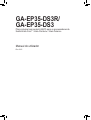 1
1
-
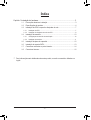 2
2
-
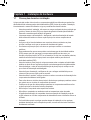 3
3
-
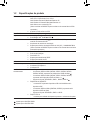 4
4
-
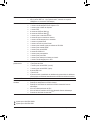 5
5
-
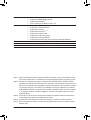 6
6
-
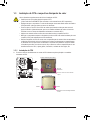 7
7
-
 8
8
-
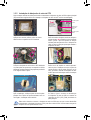 9
9
-
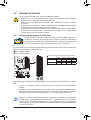 10
10
-
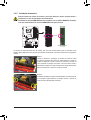 11
11
-
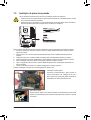 12
12
-
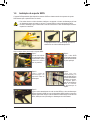 13
13
-
 14
14
-
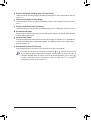 15
15
-
 16
16
-
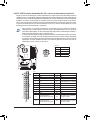 17
17
-
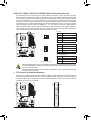 18
18
-
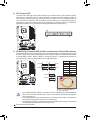 19
19
-
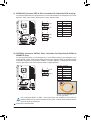 20
20
-
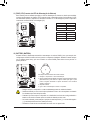 21
21
-
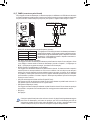 22
22
-
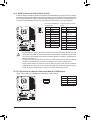 23
23
-
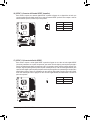 24
24
-
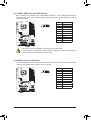 25
25
-
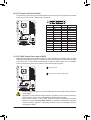 26
26
-
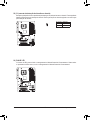 27
27
-
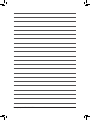 28
28
Gigabyte GA-EP35-DS3R Manual do proprietário
- Tipo
- Manual do proprietário
- Este manual também é adequado para
Artigos relacionados
-
Gigabyte GA-EP43-DS3 Manual do proprietário
-
Gigabyte GA-EP45C-DS3 Manual do proprietário
-
Gigabyte GA-P35-DS4 Manual do proprietário
-
Gigabyte GA-EP43-DS3L Manual do proprietário
-
Gigabyte GA-EP35-DS4 Manual do proprietário
-
Gigabyte GA-P35-DS3P Manual do proprietário
-
Gigabyte GA-945P-S3 Manual do proprietário
-
Gigabyte GA-EP35-DS3L Manual do proprietário
-
Gigabyte GA-965P-DS3P Manual do proprietário
-
Gigabyte GA-EP45-DS3P Manual do proprietário